win10连接网络共享打印机需要用户名密码怎么取消
时间:2021-06-28作者:xinxin
打印机共享使指将本地打印机通过网络共享给其他用户,这样其他用户也可以使用打印机完成打印服务,能够然一台打印机最大使用化,不过一些用户在win10电脑中连接网络共享打印机时总是需要用户名密码很是麻烦,因此小编就来教大家win10连接网络共享打印机需要用户名密码取消设置方法。
推荐下载:系统之家win10免激活
具体方法:
1、在电脑桌面找到“计算机”,鼠标右键点击在下拉列表中选择“管理”;
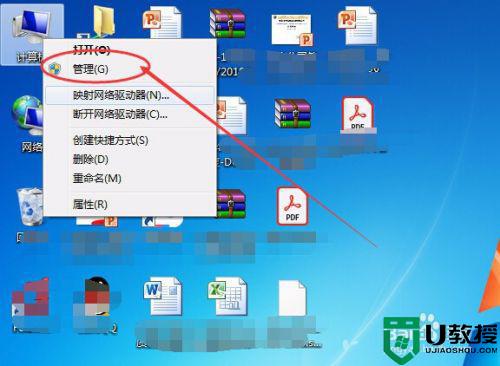
2、跳出“计算机管理”窗口,在窗口找到“本地用户和组”点开;
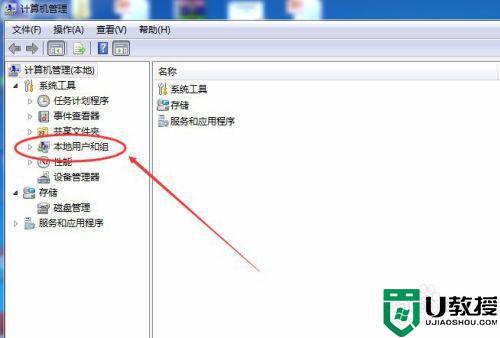
3、在以下窗口点击“用户”;
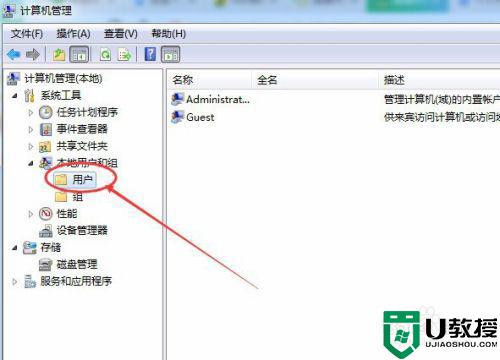
4、在主界面找到“Guest”,鼠标右键在下拉列表中点击“属性”;
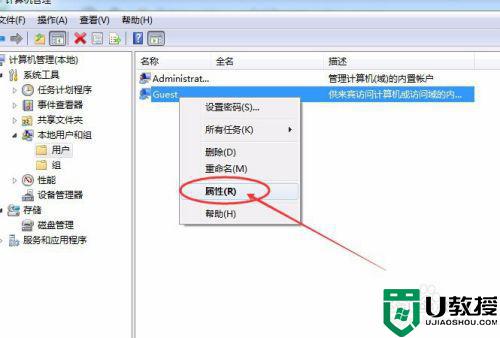
5、跳出“Guest属性”窗口,在常规选项卡下把如下图片中的勾取消掉,然后点击确定;
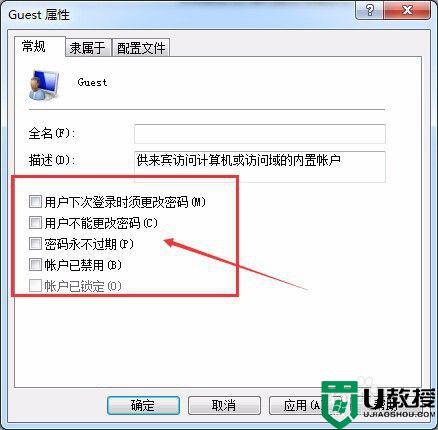
6、最后点击重启电脑,再连接共享打印机就没有用户名和密码了;
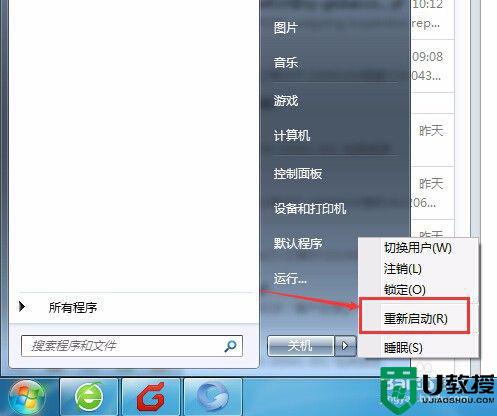
以上就是关于win10连接网络共享打印机需要用户名密码取消设置方法了,有需要的用户就可以根据小编的步骤进行操作了,希望能够对大家有所帮助。

